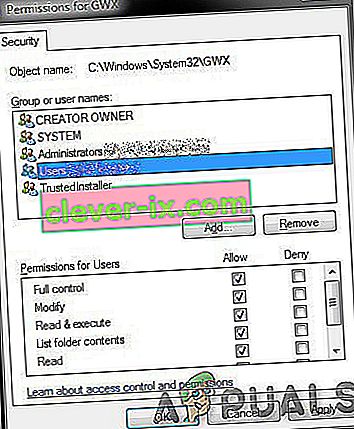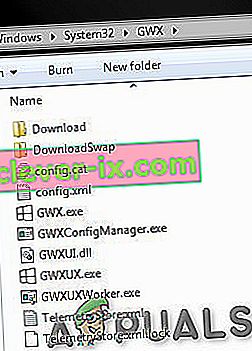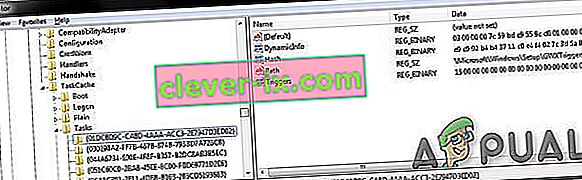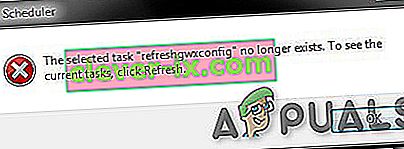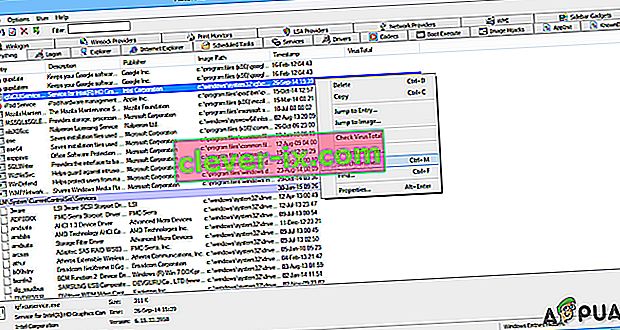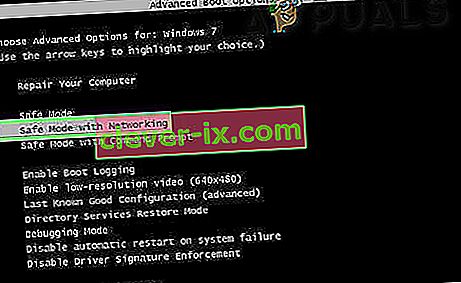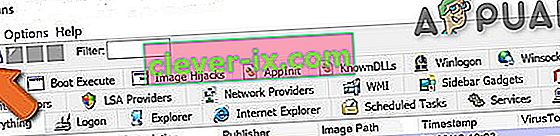Il file GWX.exe è un file di sistema di base del sistema operativo Microsoft Windows. Il suo scopo è aggiornare liberamente i sistemi operativi Windows dalle versioni precedenti a Windows 10. Il file gwx.exe si trova nella directory " C: \ Windows \ System32 \ GWX ".

Il file distribuito tramite l'aggiornamento di Windows KB3035583 . È derivato da G et W indows X (10). E visualizzerà una bandiera bianca di Windows presente nella barra delle notifiche della barra delle applicazioni.

Cliccandoci sopra viene visualizzata la seguente schermata:

Gli utenti di Windows 7, 8 o 8.1 potrebbero ricordare le notifiche che hanno iniziato a comparire intorno al 2015. Gwx.exe è stato trovato anche nel Task Manager. Microsoft ha rimosso l'uso del fastidioso aggiornamento di Windows 10. Questa campagna pubblicitaria è già terminata ma sono pochissime le persone che continuano a ricevere offerte per aggiornare i sistemi operativi installati.

Rimozione legittima di GWX
Se desideri rimuovere gwx.exe, devi disinstallare l' aggiornamento KB3035583 . Puoi farlo seguendo questi passaggi:
Metodo 1: rimozione di Windows Update
- Riavvia il computer in modalità provvisoria .
- Accedi a Programmi e funzionalità .
- Fare clic sull'opzione Visualizza aggiornamenti installati nel riquadro di sinistra.
- Trova l' aggiornamento K B3035583 , fai clic su di esso e premi Disinstalla
Metodo 2: rimozione delle voci corrispondenti
Puoi rimuovere legit gwx.exe rimuovendo le sue voci dai registri, dall'utilità di pianificazione o eliminando i file dalle cartelle.
Passaggio 1: assumere la proprietà della cartella GWX
Dobbiamo prendere la proprietà della directory GWX.exe.
- Vai a C: \ Windows \ System32 \ GWX
- Fare clic con il tasto destro sulla cartella
- Quindi fare clic su Proprietà
- Quindi vai alla scheda Sicurezza
- Quindi fare clic sul pulsante Avanzate
- Sotto il proprietario , fai clic su Modifica .
- Quindi seleziona il tuo account anziché quello che è preselezionato.
- Assicurati di spuntare la casella che dice sottocartelle e quant'altro.
- Applica la modifica.
- Ignora gli avvisi e le richieste.

Passaggio 2: modificare le autorizzazioni della cartella
Ora dobbiamo sistemare le autorizzazioni.
- Vai a C: \ Windows \ System32 \ GWX
- Fare clic con il tasto destro sulla cartella,
- Quindi fare clic su Proprietà .
- Quindi vai alla scheda Sicurezza
- Nella scheda a destra, fai clic su Modifica .
- Quindi, seleziona il tuo nome utente .
- Fare clic sulla casella di controllo Controllo completo e applicare.
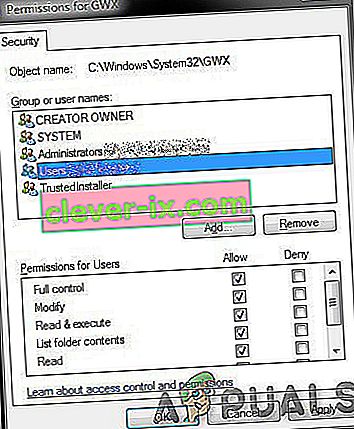
- Ora, rinomina la cartella GWX in qualcosa come GWX.old.
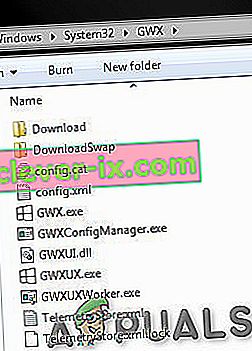
- E puoi anche rinominare i quattro file eseguibili. Basta usare qualsiasi estensione per paralizzare l'eseguibilità dei file exe. Problema risolto.

Passaggio 3: eliminare le attività pianificate
Se vuoi essere sicuro, è consigliabile eliminare l'attività pianificata.
- Fai Windows + R e digita regedit
- Vai al seguente percorso:
HKEY_LOCAL_MACHINE \ SOFTWARE \ Microsoft \ Windows NT \ CurrentVersion \ Schedule \ TaskCache \ Tasks \
- Esamina attentamente tutte le voci disponibili. Le voci GWX avranno valori hash casuali, quindi guarda nel riquadro di destra e identifica quelli corretti. Dovrebbero avere la stringa GWX sotto Path. Dovrebbero essercene circa sei.
- Per ciascuno, fare clic con il pulsante destro del mouse sulla voce nel riquadro di sinistra ed esportare . Questa è una sorta di backup, nel caso qualcosa vada storto.
- Quindi, fare clic con il pulsante destro del mouse sulla voce ed eliminare
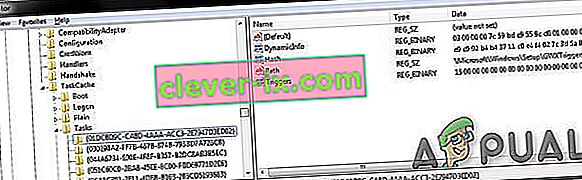
- Fai Windows + R
- Digita taskschd .msc per aprire l' Utilità di pianificazione . Dovrebbe lamentarsi delle attività mancanti. Questo è un buon primo passo. Assicurati che le attività dello scheduler relative a refreshgwxconfig-B siano state eliminate dal sistema.
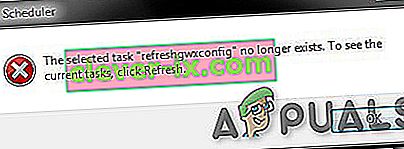
- Ancora una volta nel registro, vai a un percorso sotto menzionato, quasi identico a quello sopra:
HKEY_LOCAL_MACHINE \ SOFTWARE \ Microsoft \ Windows NT \ CurrentVersion \ Schedule \ TaskCache \ Tree \ Microsoft \ Windows \ Setup
- Cerca la voce Setup, che dovrebbe contenere gwx e GWXTriggers. Esporta entrambe queste voci e quindi eliminale. Avvia nuovamente l'utilità di pianificazione e dovrebbe funzionare in modo pulito, incontaminato e senza errori.

File gwx.exe dannoso
È un file firmato da Microsoft. Pertanto, la valutazione tecnica di sicurezza è pericolosa all'1% . Tuttavia, molti criminali informatici utilizzano nomi di file legittimi per mascherare i loro programmi dannosi e malware e ciò potrebbe causare problemi finanziari, perdita di dati, problemi di privacy e altri problemi. Il file gwx.exe legittimo si trova in genere in una di queste directory:
C: \ Windows \ System32 \ Tasks \ Microsoft \ Windows \ Setup C: \ Windows \ System32 \ GWX \ GWX.exe
Se un file gwx.exe non si trova nella posizione sopra indicata, è molto probabile che sia un file dannoso. Allo stesso modo, se un file ha un nome diverso, cioè non gwx.exe ma Gwx.exe, o qualcosa di simile per confondere l'utente, dovrebbe essere classificato come una minaccia. Inoltre, i file dannosi hanno icone grafiche al posto di semplici icone di "sistema". Se un file dannoso viene inserito nel sistema (un processo dannoso in esecuzione in Task Manager), si consiglia di eseguire una scansione antivirus completa utilizzando un software antivirus (o antispyware) affidabile.

Inoltre, se hai già effettuato l'aggiornamento all'ultima versione di Windows, non dovresti vedere questa voce. Quindi, controlla attentamente il sistema con un programma antivirus se gwx.exe in esecuzione sospetta di essere un malware che sta cercando di nascondersi sotto il nome di un componente di sistema legittimo.
Più motori anti-virus hanno rilevato il processo GWX.exe come una minaccia, che è chiaramente mostrato da Screenshot:

Sintomi
L'infiltrazione di malware innesca problemi, come ad esempio:
- un numero maggiore di annunci
- Programmi che si bloccano
- Computer lento
- Errori di Windows
- I processi sconosciuti utilizzano una CPU elevata
- Cancellazione di file
- Errore del software
- Visualizzazione dei messaggi di errore
Pertanto, se hai notato alcune delle funzionalità sopra menzionate, dovresti immediatamente controllare il sistema per una minaccia informatica. Il software antivirus dovrebbe essere utilizzato per sbarazzarsi del file gwx.exe dannoso.
Metodi di distribuzione di Malicious gwx.exe
Il dannoso gwx.exe installato con i seguenti metodi:
- E -mail di spam dannose con allegati infetti
- Annunci online dannosi
- Ingegneria sociale
- Il software si rompe
- Download di software falsi o illegali;
- Aggiornamenti software fasulli
- Kit exploit ecc.
Pertanto, si consiglia agli utenti di prestare attenzione durante la navigazione sul web. È importante evitare di visitare siti Web discutibili o potenzialmente pericolosi (ad es. Pornografici, giochi), utilizzare solo siti ufficiali degli sviluppatori per scaricare software o suoi aggiornamenti, controllare attentamente i dettagli del mittente prima di aprire qualsiasi allegato sconosciuto e stare lontano da annunci dannosi.
Danno
Il dannoso GWX.exe funziona installando tutti i file eseguibili dannosi sul PC in modo altamente ingannevole. I file infetti tendono a copiare l'intero payload nelle rispettive cartelle del sistema operativo Windows. Allo stesso tempo, questi file alterano anche i registri in modo che il file venga eseguito ogni volta che il PC viene avviato. Una volta che il file è entrato nel sistema del computer, può eseguire una vasta gamma di attività dannose sul tuo PC.
- Popup di annunci
- Email e social hackerati
- Ransomware
- Velocità in ritardo
- Informazioni bancarie rubate
- Password rubate
- Furto d'identità
- Il computer della vittima è stato aggiunto a una botnet
Rimozione di Malicious gwx.exe
Dopo che i file GWX.exe interessati hanno iniettato codici dannosi nel sistema, possono influire sul funzionamento del sistema.
Pertanto, è fondamentale rimuovere GWX.exe dannoso il prima possibile dal sistema.
Tuttavia, si consiglia di eseguire la scansione del sistema con uno strumento di rimozione malware affidabile. L'eliminazione automatica della minaccia è la scelta migliore in quanto il programma di sicurezza può facilmente identificare e rimuovere completamente il malware.
Metodo 1: utilizzando un antivirus affidabile
Sebbene sia possibile eliminare manualmente il dannoso GWX.exe dal sistema infetto, si consiglia di non farlo per vari motivi. La rimozione manuale è un processo complicato e rischioso. Ancora più importante, il file dannoso GWX.exe è molto complicato nel camuffare la sua presenza.
Metodo 2: strumenti di rimozione di GWX.exe
È possibile rimuovere il dannoso gwx.exe utilizzando gli strumenti di rimozione gwx.exe disponibili online come Regcure Pro . Ecco alcuni passaggi:
- Scarica l' applicazione Regcure Pro ed eseguila installata sul tuo PC.
- Da questo strumento è possibile modificare il processo di scansione in base alle proprie esigenze personali, inclusa la scansione generale, la scansione dell'applicazione, la scansione pianificata e molto altro ancora.
- L'applicazione Regcure Pro inizierà ora la scansione dell'intero PC per cercare tutti i file infetti.
- Una volta completato il processo di scansione, è possibile trovare il messaggio "Correggi tutto". Fare clic su questa icona per riparare tutti gli errori presenti nel sistema del computer.
Metodo 3: rimozione manuale
La rimozione manuale del malware non è un compito facile e richiede un certo livello di abilità. Per rimuovere manualmente il malware, il primo passaggio è identificare il nome del malware che deve essere rimosso, ad esempio un programma sospetto in esecuzione sul computer di un utente:

Controllando l'elenco dei programmi in esecuzione sul computer, ad esempio utilizzando il task manager e dopo aver identificato un programma che sembra sospetto, si consiglia di eseguire i seguenti passaggi:
- Scarica il programma Autoruns di Microsoft che mostra le applicazioni ad avvio automatico, le posizioni del file system e il registro:
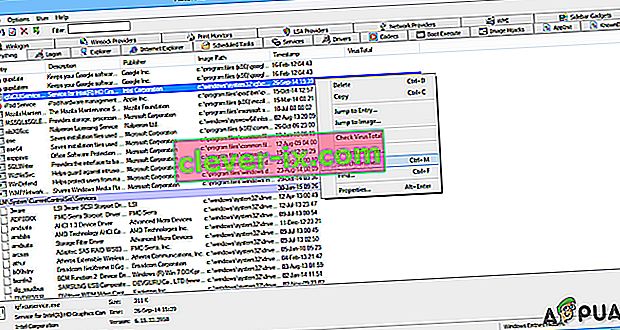
- Riavvia il computer
- Quando il sistema si avvia, premere più volte il tasto F8 finché non viene visualizzato il menu Opzioni avanzate di Windows ,
- Quindi seleziona Modalità provvisoria con rete dall'elenco.
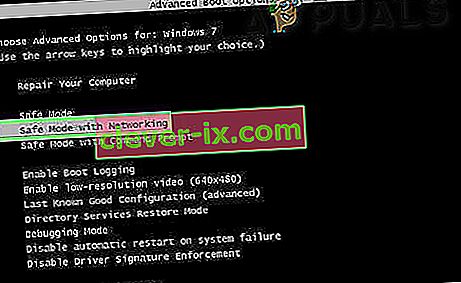
- Eseguire il file Autoruns.exe dopo aver estratto l'archivio Autoruns scaricato.
- Ora nell'applicazione Autoruns fai clic su " Opzioni " in alto
- Deseleziona le opzioni " Nascondi voci di Windows " e " Nascondi posizioni vuote "
- Fare clic sull'icona " Aggiorna ".
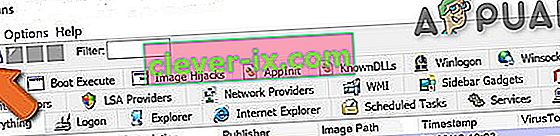
- Controlla attentamente l'elenco fornito dall'applicazione Autoruns e individua il file dannoso che deve essere rimosso.
- Annotare il percorso e il nome completo. Ricorda che alcuni programmi malware si nascondono nei nomi dei processi sotto nomi di processi Windows legittimi. In questa fase, è molto importante non rimuovere alcun file di sistema. Quando viene rilevato il programma sospetto che deve essere rimosso, fare clic con il pulsante destro del mouse sul nome del processo e scegliere " Elimina ".
- La rimozione del malware tramite l'applicazione Autoruns garantisce che il programma dannoso non si avvii automaticamente al successivo avvio del sistema e ora è necessario cercare il nome dannoso sul sistema. Ricordarsi di abilitare la ricerca di file e cartelle nascosti prima di continuare. Se il nome del file dannoso viene visualizzato nei risultati della ricerca, rimuoverlo.
- Ora riavvia il computer di sistema in modalità normale.
Seguire i passaggi precedenti rimuoverà qualsiasi malware dal sistema, ma tieni presente che la rimozione manuale delle minacce richiede competenze informatiche avanzate. E se non sei all'altezza del compito, lascia la rimozione del malware ai programmi antivirus e antimalware. Inoltre, questi passaggi potrebbero non funzionare con infezioni malware avanzate. E come si dice "Prevenire è meglio che curare", quindi, mantieni il tuo computer al sicuro, mantieni sempre aggiornato il sistema operativo e usa un software antivirus aggiornato.